Qual è la funzione FileDash su OnePlus 5?
Varie / / February 15, 2022
Tecnologia smartphone è un gioco senza fine di evoluzione. Non molto tempo fa, avevamo solo il Bluetooth come unico compagno per trasferimenti di file nei telefoni. Per fortuna, quando l'intelligenza si è fatta strada sui telefoni, è migliorata drasticamente per includere molti modi diversi.

Pochi dei modi recenti e popolari per inviare file lo erano NFC (leggi Android Beam) o WiFi Direct o servizi cloud come Dropbox.
Sebbene siano unici e pratici a modo loro, il sistema di trasferimento vacilla quando un file di grandi dimensioni sta per essere trasferito. A seconda della marca del telefono, WiFi Direct sembra richiedere un'eternità. E quando si tratta di servizi Cloud, non dimentichiamo che non tutti i luoghi sono dotati di velocità connessioni internet.
Ma non tutto è ancora finito. Se possiedi un OnePlus 5, è ora che ti venga presentato il nuovo arrivato: la funzione OnePlus FileDash che rende il trasferimento di file di grandi dimensioni facile come 1-2-3.
Vedi anche: I 11 migliori suggerimenti e trucchi di OnePlus 5 che devi conoscereCos'è OnePlus FileDash?
OnePlus FileDash è un sistema di trasferimento file ad alta velocità che rende l'invio e la ricezione di file di grandi dimensioni su smartphone un gioco da ragazzi. Simile alla potenza di elaborazione di OnePlus 5, la funzione FileDash completa i trasferimenti di file in un batter d'occhio.
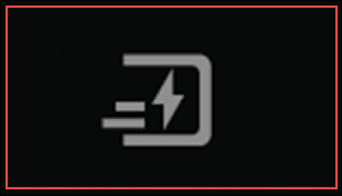
La caratteristica ingegnosa, nascosta sotto il nativo Gestore di file app, utilizza il sistema di trasferimento Wi-Fi per trasferimenti comodi e veloci.
Tuttavia, FileDash non è una nuova funzionalità. Ha fatto la sua prima apparizione in OxygenOS 3.5.5 Aggiornamento OTA su OnePlus 3/3T a novembre 2016. Sebbene sia strettamente una funzionalità di OnePlus, FileDash può essere utilizzato su tutti gli smartphone, indipendentemente dalla marca del telefono.
Vedi altro: I 6 migliori modi pratici (e davvero interessanti) per utilizzare i tag NFCUtilizzo di FileDash sui dispositivi OnePlus
Detto questo, la funzionalità è all'interno dell'app File Manager. Per trasferire un file su un altro dispositivo OnePlus, inizia cambiando in poi la funzione FileDash, situata nell'angolo in alto a sinistra.
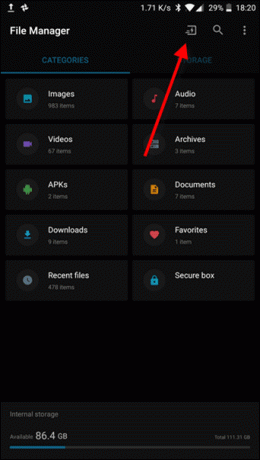
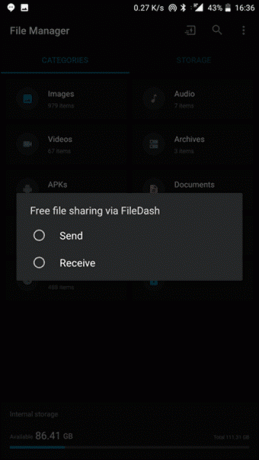
Ciò richiederà al dispositivo di chiederti se si tratta di un Spedire o a Ricevere. Tocca Invia e seleziona i file. Una volta terminato, il telefono configurerà a hotspot locale, con i file pronti per essere trasferiti.
Sull'altro dispositivo OnePlus, segui lo stesso esercizio e seleziona Ricevi. Una volta terminato, inizierà a cercare l'hotspot.
L'hotspot di solito passa FD- [nome], facilitando così il riconoscimento.
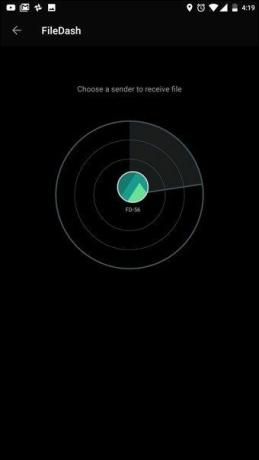
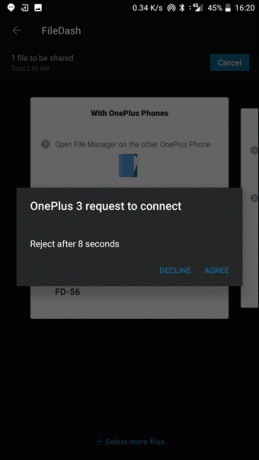
Ora non ti resta che toccare l'hotspot e in men che non si dica tutti i file enormi verranno ricevuti sul tuo smartphone OnePlus.
Dai un'occhiata al Le 7 migliori custodie e cover per OnePlus 5 robusteUtilizzo di FileDash su altri dispositivi Android
Detto questo, FileDash è strettamente una funzionalità di OnePlus ma per fortuna questo metodo di trasferimento veloce può essere utilizzato anche su altri dispositivi Android. Tuttavia, questo metodo presenta un leggero inconveniente, non può accettare file: può solo inviare.
Per inviare i file, ripeti la stessa esercitazione sopra menzionata: attiva FileDash, scegli di ricevere e seleziona i file. Questo inizializzerà l'hotspot sul tuo dispositivo.
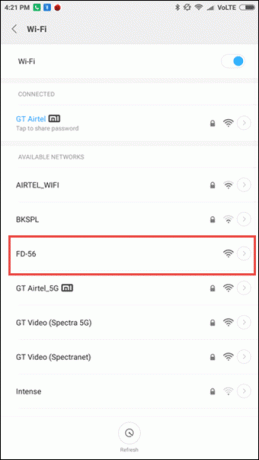
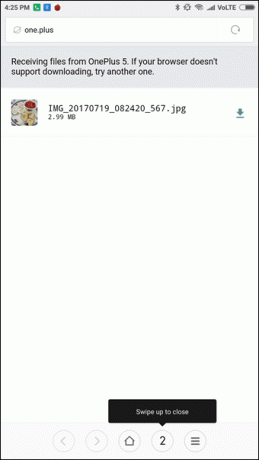
Sull'altro telefono Android, tutto ciò che devi fare è connetterti all'hotspot (tramite WiFi). Una volta connesso, avvia un'app browser e apri il seguente sito Web http://one.plus.
Non appena lo apri, i file su OnePlus verranno visualizzati in modo ordinato. Clicca su Scarica e voilà, hai finito.Chiamandolo Wrap
Quindi, questo è stato un breve resoconto sulla nuova funzionalità di trasferimento file veloce e migliorata di OnePlus 5. Poiché questa funzione è disponibile in File Manager, rende facile e conveniente passare al setaccio documenti, immagini e video. Inoltre, la velocità batte sicuramente la velocità di trasferimento di Bluetooth o WiFi Direct. Tuttavia, l'hotspot non si ferma da solo, quindi assicurati di disabilitarlo una volta completati i trasferimenti.
Vedi Avanti: 7 modi per prolungare la durata della batteria di OnePlus 5
Ultimo aggiornamento il 03 febbraio 2022
L'articolo sopra può contenere link di affiliazione che aiutano a supportare Guiding Tech. Tuttavia, non pregiudica la nostra integrità editoriale. Il contenuto rimane imparziale e autentico.

Scritto da
Namrata ama scrivere di prodotti e gadget. Lavora per Guiding Tech dal 2017 e ha circa tre anni di esperienza nella scrittura di funzionalità, procedure, guide all'acquisto e spiegazioni. In precedenza ha lavorato come analista IT presso TCS, ma ha trovato la sua vocazione altrove.


